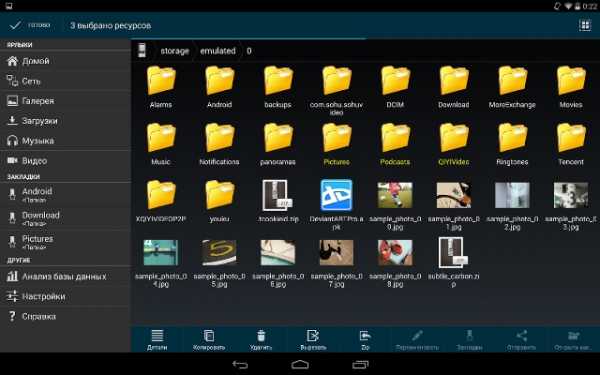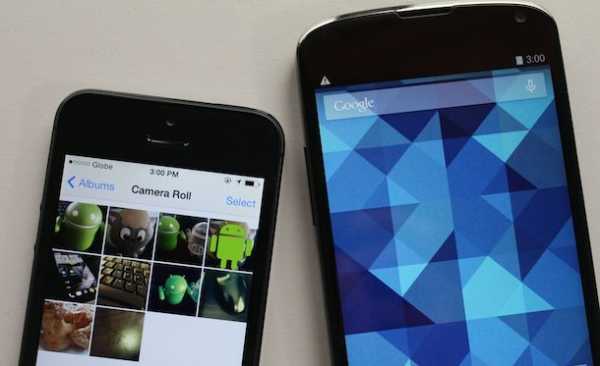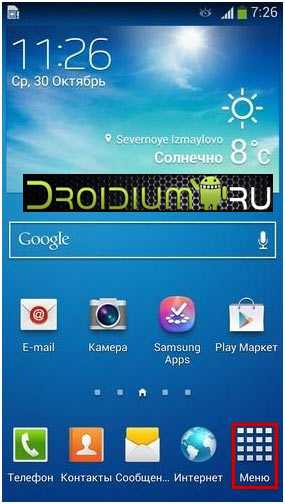Как избавиться от вируса на самсунге
пошаговая инструкция для Андроид устройств
Если вы столкнулись с описанными выше проблемами, будьте готовы спасать свой телефон. Мы расскажем, как удалить вирус с телефона различными способами.1. Начнем с самого простого. Если вы не сделали это раньше, поставьте на свое устройство одну из антивирусных программ и запустите проверку. Есть бесплатные и платные антивирусы, воспользуйтесь продуктами известных производителей. Следуйте указаниям антивируса и удалите те файлы, которые он укажет, как подозрительные. Удалите скачанный антивирус, скачайте еще один и снова проведите проверку.
2. К сожалению, этот вариант помогает не всегда. Если вирусы уже в телефоне, они могут запрещать антивирусу работать правильно. Постарайтесь минимизировать вред, которые причиняет вирус вашему андроид устройству и вашему кошельку: включите режим "В самолете", чтобы программы не имели доступ к интернету. Затем проверьте список приложений. Если среди них есть те, что вам неизвестны, или недавно установлены - удалите их. Также можно посмотреть в "Диспетчере приложений" телефона, какие из них работают активнее других и расходуют максимум трафика. Удалить их можно прямо из корневой папки на главном диске - при подключении к компьютеру. Найдите файл с названием программы и расширением apk, удалите его.
3Удалить вирус с телефона на базе Андроид достаточно быстро можно, если найти вредную программу в списке "администраторов" и отобрать у нее права. Для этого зайдите в меню "Настройки", выберите вкладку "Безопасность" и найдите подпункт с правами приложений. Также это меню может находиться в папке "Приложения". Проверьте, какие права у установленных у вас приложений и при необходимости ограничьте их. В любом случае, нет необходимости доверять программам от сторонних разработчиков все свои секреты.
4. Если удалить программу, которая вам кажется подозрительной, не получается, перейдите в безопасный режим. Для этого нужно выключить телефон, а включая его, зажать кнопку уменьшения громкости. В этом режиме запускаются только системные программы и у вас будет возможность удалить сторонние приложения или отключить их права.
5. Можно удалить вирус через компьютер: если на вашем десктопе установлены антивирусные программы, то они чаще всего сильнее и более продвинуты, чем мобильные версии. Так что телефон можно проверить на вирусы через ПК. Для этого нужно подключить андроид устройство к компьютеру или ноутбуку в режиме "Отладка через USB". Для этого нужно зайти в меню "Настройки", найти там подпункт "Для разработчиков" и включить эту функцию. Затем именно это нужно выбрать в появившемся меню при подключении телефона кабелем. Смартфон откроется как дополнительный диск или флешка, просканируйте его антивирусом полностью. Удалите все найденные угрозы.
6. Самый безотказный способ - откат к заводским настройки. Для того, чтобы это прошло безболезненно, возьмите за правило делать резервную копию вашего смартфона раз в неделю - две недели.
Чтобы вернуться к заводским настройкам, зайдите в меню "Настройки" телефона, выберите там пункт "Система" и зайдите в пункт "Сброс". Там уже можно выбрать пункт "Восстановление до заводских настроек". Помните, что эта процедура сотрет всю информацию с вашего телефона, удалит все контакты, фотографии, приложения. Затем восстановить их можно будет из резервной копии.
7. Если на вашем телефоне обосновался вирус, который не дает зайти в меню, сбрасывайте телефон через компьютер. Только обязательно включите свежий антивирус, присоединяя устройство Андроид к ПК. После подключения USB-кабеля, включите телефон и выберите пункт: сбросить до заводских настроек. В этом случае баннер, закрывший экран, не помешает это сделать.
Как исправить Samsung Galaxy S7, который продолжает получать предупреждение о вирусной инфекции - Dr.Fone
Как исправить всплывающие окна вируса Samsung Galaxy S7?
После интенсивного исследования более сотни устройств наша команда пришла к выводу, что чаще всего эти всплывающие окна с вирусами Samsung были поддельными. Такие предупреждения нацелены на пользователей, не разбирающихся в технических вопросах.
Разработчики таких фальшивых вредоносных программ часто склонны использовать личную информацию пользователя, такую как имена, пароли, адреса электронной почты, номера телефонов, номера кредитных карт и т. Д.
Так что будьте осторожны и никогда не позволяйте мошенникам обмануть вас. Ниже приведены инструкции о том, как исправить всплывающие окна с вирусом Samsung .
. 
Шаг 1 Не трогайте!
Как мы уже упоминали ранее, в большинстве случаев эти всплывающие окна вредны не для вашего телефона, а для вашего кармана. Так что никогда, я повторяю, НИКОГДА не нажимайте на предупреждение, иначе вы будете перенаправлены на страницу, которая может автоматически загрузить файл APK на ваше устройство.Затем файл начнет установку приложения, содержащего вирус, на вашем телефоне.
Так что лучше не трогайте!
Шаг 2 Игнорируйте предупреждение.
Если вы еще не нажимали на нее, просто закройте веб-страницу.
Да! Следуйте указаниям, пожалуйста, игнорируйте такие предупреждения. Эти всплывающие окна с предупреждениями о вирусах и вредоносных программах в 80% случаев являются фальшивыми, когда интернет-пользователь просматривает подвергнутые цензуре сайты, которые обычно имеют несколько перенаправлений, одна дверь открывается на другую, что приводит пользователя к определенному всплывающему окну с предупреждением: Your Phone is At Риск !
Закрытие браузера или приложения может быть временным решением, но как только вы снова откроете браузер, эти всплывающие окна могут вернуться.
Знайте, что это зверь сильнее. Но мы расскажем, как его снять.
Прежде всего, очистите файлы cookie и кеши браузера.
Перейдите на экран Home и коснитесь значка приложений> коснитесь Settings > Откройте Applications и перейдите к Application Manager > ALL tab. Теперь коснитесь опции Internet и найдите кнопку Close > коснитесь Storage .Оттуда Очистить кеш , а затем Очистить данные , Удалить .
Шаг 3 Сбросьте мусорные приложения!
Вы знаете, что вы купили для своей квартиры, а что нет, точно так же, как мы знаем, какие приложения мы установили, а какие из них - мусор или автоматически установленные приложения. Немедленно удалите ненужные приложения.
Профессиональный совет по вирусу Samsung:
Хакеры становятся умнее с каждым днем и находят способы обманом заставить пользователей получить свою личную информацию с помощью социальной инженерии.Итак, мы настоятельно рекомендуем нашим читателям не открывать сайты без знака « HTTPS ». Кроме того, никогда не размещайте свою информацию на малоизвестных сайтах.!
.Как избавиться от компьютерного вируса: все, что вам нужно знать
Вы обеспокоены тем, что на вашем компьютере может быть вирус? Если ваш компьютер заражен, очень важно научиться избавляться от компьютерного вируса.
Эта статья научит вас всему, что нужно знать о работе компьютерных вирусов и их удалении.
Читайте, пока мы обсуждаем:
- Как избавиться от компьютерного вируса.
- Что такое компьютерный вирус.
- Как узнать, есть ли на вашем компьютере вирус.
- Может ли ваш компьютер заразиться вирусом по электронной почте.
- Как защитить компьютер от вирусов.
Как избавиться от компьютерного вируса
В этом разделе мы узнаем, как избавиться от компьютерного вируса с ПК и Mac.
Удаление компьютерного вируса с ПК
Компьютерные вирусы почти всегда невидимы. Без антивирусной защиты вы можете не знать, что она у вас есть. Вот почему так важно установить антивирусную защиту на все ваши устройства.
Если на вашем компьютере есть вирус, следующие десять простых шагов помогут вам избавиться от него:
Шаг 1. Загрузите и установите антивирусный сканер
Загрузите антивирусный сканер или полное решение для интернет-безопасности. Мы рекомендуем Kaspersky Internet Security. Видео ниже проведет вас через процесс установки:
Шаг 2. Отключитесь от Интернета
Когда вы удаляете вирус со своего ПК, рекомендуется отключиться от Интернета, чтобы предотвратить дальнейшее повреждение: некоторые компьютерные вирусы используют подключение к Интернету для распространения.
Шаг 3. Перезагрузите компьютер в безопасном режиме
Чтобы защитить компьютер во время удаления вируса, перезагрузите его в «безопасном режиме». Вы не знаете, как это сделать?
Вот простое руководство:
- Выключите и снова включите компьютер
- Когда экран загорится, нажмите F8, чтобы открыть меню «Дополнительные параметры загрузки».
- Щелкните «Safe Mode with Networking»
- Остаться отключенным от Интернета
Шаг 4. Удалите временные файлы
Затем вам необходимо удалить все временные файлы с помощью «Очистки диска».
Вот как это сделать:
- Щелкните логотип Windows справа внизу
- Тип «Временные файлы»
- Выберите «Освободить место на диске, удалив ненужные файлы».
- Найдите и выберите «Временные файлы Интернета» в списке «Файлы для удаления». Очистка диска и нажмите ОК.
- Подтвердите выбор «Удалить файлы»
Некоторые вирусы запрограммированы на запуск при загрузке компьютера. Удаление временных файлов может удалить вирус.Однако полагаться на это небезопасно. Чтобы избавить свой компьютер от вирусов, рекомендуется выполнить следующие действия.
Шаг 5. Запустите проверку на вирусы
Теперь пора запустить сканирование на вирусы с помощью выбранного вами антивирусного ПО или программного обеспечения для обеспечения безопасности в Интернете. Если вы используете Kaspersky Internet Security, выберите и запустите «Проверка».
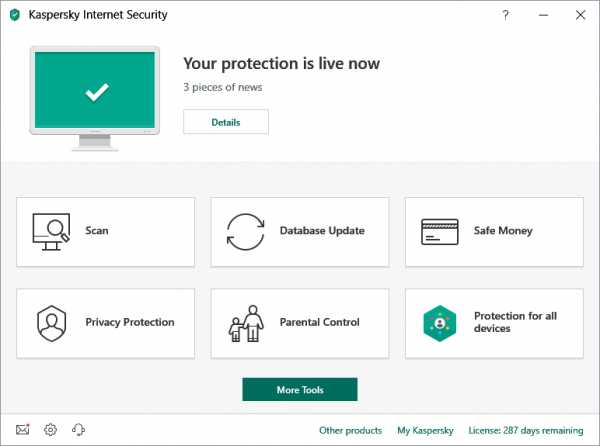
Шаг 6. Удалите вирус или поместите его в карантин.
Если вирус обнаружен, он может повлиять на несколько файлов. Выберите «Удалить» или «Карантин», чтобы удалить файл (ы) и избавиться от вируса.Повторно просканируйте компьютер, чтобы убедиться, что больше нет угроз. При обнаружении угроз поместите файлы в карантин или удалите их.
Шаг 7. Перезагрузите компьютер.
Теперь, когда вирус удален, вы можете перезагрузить компьютер. Просто включите его, как обычно. Больше не нужно находиться в «безопасном режиме».
Шаг 8: Измените все свои пароли
Чтобы защитить ваш компьютер от дальнейших атак, измените все свои пароли на случай их взлома. Это строго необходимо только в том случае, если у вас есть основания полагать, что ваши пароли были перехвачены вредоносным ПО, но лучше перестраховаться.
Вы всегда можете проверить работоспособность вируса на веб-сайте поставщика антивируса или в его службе технической поддержки, если вы не уверены.
Шаг 9. Обновите программное обеспечение, браузер и операционную систему
Обновление программного обеспечения, браузера и операционной системы снизит риск использования уязвимостей в старом коде злоумышленниками для установки вредоносного ПО на ваш компьютер.
Удаление компьютерного вируса с Mac
Если вы используете Mac, у вас может сложиться впечатление, что ваш компьютер не может заразиться вирусом.К сожалению, это заблуждение. Вирусов, нацеленных на Mac, меньше, чем на ПК, но вирусы для Mac действительно существуют.
Некоторые вирусы для Mac созданы для того, чтобы заставить пользователей думать, что они являются антивирусными продуктами. Если вы случайно загрузите один из них, ваш компьютер может быть заражен. Три примера Mac-вирусов этого типа: «MacDefender», «MacProtector» и «MacSecurity».

Если вы считаете, что на вашем Mac есть вирус, выполните шесть шагов, чтобы удалить его:
- Закройте приложение или программное обеспечение, которое кажется уязвимым.
- Перейдите в «Монитор активности» и найдите известные вирусы для Mac, такие как «MacDefender», «MacProtector» или «MacSecurity».
- Если вы обнаружите один из этих вирусов, нажмите «Выйти из процесса» перед тем, как закрыть «Монитор активности».
- Затем перейдите в папку «Приложения» и перетащите файл в «Корзину».
- Не забудьте после этого очистить папку «Корзина», чтобы навсегда удалить вирус.
- Теперь убедитесь, что ваше программное обеспечение и приложения обновлены, чтобы воспользоваться последними исправлениями безопасности.
Чтобы ничего не упустить и защитить ваш Mac, рассмотрите возможность установки запущенного антивирусного решения, если у вас его еще нет. Мы рекомендуем комплексное решение интернет-безопасности, такое как Kaspersky Total Security .
Что такое компьютерный вирус?
Компьютерный вирус - это разновидность вредоносного ПО (вредоносного ПО), предназначенного для самовоспроизведения, то есть для создания своих копий на любом диске, подключенном к вашему компьютеру.
Компьютерные вирусы называются так потому, что, как и настоящие вирусы, они могут самовоспроизводиться.Как только ваш компьютер заражен вирусом, он распространяется именно так. Когда компьютерный вирус заражает ваш компьютер, он может замедлить его работу и перестать работать.
Существует три основных способа заражения вашего компьютера компьютерным вирусом.
Первый способ заражения вашего компьютера со съемного носителя, например USB-накопителя. Если вы вставляете в компьютер USB-накопитель или диск из неизвестного источника, он может содержать вирус.
Иногда хакеры оставляют зараженные USB-накопители или диски на рабочих местах или в общественных местах, например в кафе, для распространения компьютерных вирусов.Люди, использующие USB-накопители, также могут передавать файлы с зараженного компьютера на незараженный.
Другой способ заражения вашего компьютера вирусом - загрузка из Интернета.
Если вы загружаете программное обеспечение или приложения на свой компьютер, убедитесь, что вы делаете это из надежного источника. Например, Google Play Store или Apple App Store. Избегайте загрузки чего-либо через всплывающие окна или через неизвестный веб-сайт.
Третий способ заражения компьютера вирусом - открыть вложение или щелкнуть ссылку в спаме.
Всякий раз, когда вы получаете письмо от отправителя, которого не знаете или которому не доверяете, не открывайте его. Если вы все же откроете его, не будет открывать вложения и не нажимать на какие-либо ссылки.
Как узнать, есть ли на вашем компьютере вирус
Есть множество признаков, на которые следует обратить внимание, которые указывают на то, что на вашем компьютере может быть вирус.
Во-первых, ваш компьютер тормозит? Если все занимает больше времени, чем обычно, возможно, ваш компьютер заражен.
Во-вторых, обратите внимание на приложения или программы, которые вы не знаете.Если вы видите, что на вашем компьютере появляется приложение или программа, которую вы не помните, загружая, будьте осторожны.
Рекомендуется удалить любое незнакомое программное обеспечение, а затем запустить сканирование на вирусы с помощью антивируса или программного обеспечения для обеспечения безопасности в Интернете для проверки на наличие угроз. Всплывающие окна, появляющиеся при закрытии браузера, являются признаком вируса. Если вы видите это, примите немедленные меры по удалению вируса, выполнив действия, описанные выше.
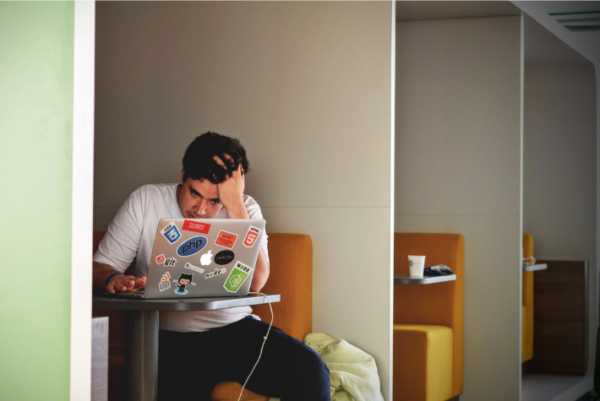
Еще одним признаком того, что на вашем компьютере может быть вирус, является странное поведение приложений или программ на вашем компьютере.Если они начнут давать сбой без видимой причины, возможно, на вашем компьютере есть вирус.
Наконец, вирус может вызвать перегрев вашего компьютера. В этом случае выясните, есть ли у вас вирус, с помощью антивирусного ПО или программного обеспечения для обеспечения безопасности в Интернете.
Может ли ваш компьютер заразиться вирусом по электронной почте?
Ваш компьютер может заразиться вирусом через электронную почту, но только если вы откроете вложения в спам-сообщениях или нажмете на содержащиеся в них ссылки.
Простое получение спама не заразит ваш компьютер.Просто отметьте их как спам или нежелательную почту и убедитесь, что они удалены. Большинство провайдеров электронной почты автоматизируют это (например, Gmail), но если они проскользнут через сеть, просто пометьте их как спам самостоятельно и не открывайте.
Как защитить компьютер от вирусов
Вот несколько основных способов защиты компьютера от вирусов:
- Используйте антивирусное программное обеспечение или комплексное решение для интернет-безопасности, например Kaspersky Total Security. Если вы используете мобильное устройство Android, рассмотрите Kaspersky Internet Security для Android.
- Исследуйте приложения и программное обеспечение, читая отзывы пользователей.
- Прочтите описания для разработчиков перед загрузкой приложений и программного обеспечения.
- Загружайте приложения и программное обеспечение только с надежных сайтов.
- Проверьте, сколько приложений и программного обеспечения загружено. Чем больше, тем лучше.
- Проверьте, какие разрешения запрашивают приложения и программное обеспечение. Это разумно?
- Никогда не переходите по непроверенным ссылкам в спам-письмах, сообщениях или на незнакомых веб-сайтах.
- Не открывать вложения в спам-письмах.
- Обновляйте программное обеспечение, приложения и операционную систему.
- Используйте безопасное VPN-соединение для общедоступных сетей Wi-Fi, например Kaspersky Secure Connection.
- Никогда не вставляйте в компьютер неизвестные USB-накопители или диски.
Зачем подвергать себя риску заражения? Защитите свой компьютер с помощью Kaspersky Total Security.
.Как избавиться от компьютерного вируса: все, что вам нужно знать
Вы обеспокоены тем, что на вашем компьютере может быть вирус? Если ваш компьютер заражен, очень важно научиться избавляться от компьютерного вируса.
Эта статья научит вас всему, что нужно знать о работе компьютерных вирусов и их удалении.
Читайте, пока мы обсуждаем:
- Как избавиться от компьютерного вируса.
- Что такое компьютерный вирус.
- Как узнать, есть ли на вашем компьютере вирус.
- Может ли ваш компьютер заразиться вирусом по электронной почте.
- Как защитить компьютер от вирусов.
Как избавиться от компьютерного вируса
В этом разделе мы узнаем, как избавиться от компьютерного вируса с ПК и Mac.
Удаление компьютерного вируса с ПК
Компьютерные вирусы почти всегда невидимы. Без антивирусной защиты вы можете не знать, что она у вас есть. Вот почему так важно установить антивирусную защиту на все ваши устройства.
Если на вашем компьютере есть вирус, следующие десять простых шагов помогут вам избавиться от него:
Шаг 1. Загрузите и установите антивирусный сканер
Загрузите антивирусный сканер или полное решение для интернет-безопасности. Мы рекомендуем Kaspersky Internet Security. Видео ниже проведет вас через процесс установки:
Шаг 2. Отключитесь от Интернета
Когда вы удаляете вирус со своего ПК, рекомендуется отключиться от Интернета, чтобы предотвратить дальнейшее повреждение: некоторые компьютерные вирусы используют подключение к Интернету для распространения.
Шаг 3. Перезагрузите компьютер в безопасном режиме
Чтобы защитить компьютер во время удаления вируса, перезагрузите его в «безопасном режиме». Вы не знаете, как это сделать?
Вот простое руководство:
- Выключите и снова включите компьютер
- Когда экран загорится, нажмите F8, чтобы открыть меню «Дополнительные параметры загрузки».
- Щелкните «Safe Mode with Networking»
- Остаться отключенным от Интернета
Шаг 4. Удалите временные файлы
Затем вам необходимо удалить все временные файлы с помощью «Очистки диска».
Вот как это сделать:
- Щелкните логотип Windows справа внизу
- Тип «Временные файлы»
- Выберите «Освободить место на диске, удалив ненужные файлы».
- Найдите и выберите «Временные файлы Интернета» в списке «Файлы для удаления». Очистка диска и нажмите ОК.
- Подтвердите выбор «Удалить файлы»
Некоторые вирусы запрограммированы на запуск при загрузке компьютера. Удаление временных файлов может удалить вирус.Однако полагаться на это небезопасно. Чтобы избавить свой компьютер от вирусов, рекомендуется выполнить следующие действия.
Шаг 5. Запустите проверку на вирусы
Теперь пора запустить сканирование на вирусы с помощью выбранного вами антивирусного ПО или программного обеспечения для обеспечения безопасности в Интернете. Если вы используете Kaspersky Internet Security, выберите и запустите «Проверка».
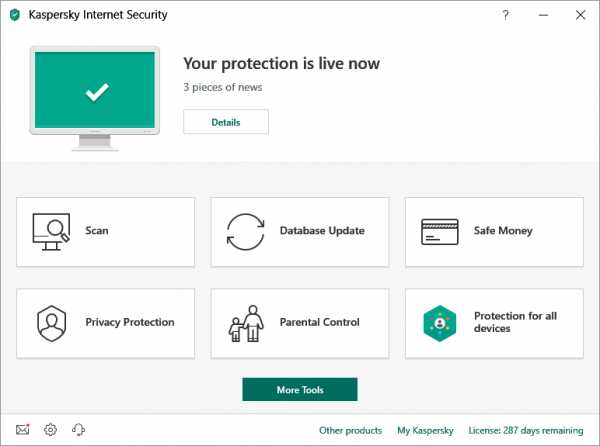
Шаг 6. Удалите вирус или поместите его в карантин.
Если вирус обнаружен, он может повлиять на несколько файлов. Выберите «Удалить» или «Карантин», чтобы удалить файл (ы) и избавиться от вируса.Повторно просканируйте компьютер, чтобы убедиться, что больше нет угроз. При обнаружении угроз поместите файлы в карантин или удалите их.
Шаг 7. Перезагрузите компьютер.
Теперь, когда вирус удален, вы можете перезагрузить компьютер. Просто включите его, как обычно. Больше не нужно находиться в «безопасном режиме».
Шаг 8: Измените все свои пароли
Чтобы защитить ваш компьютер от дальнейших атак, измените все свои пароли на случай их взлома. Это строго необходимо только в том случае, если у вас есть основания полагать, что ваши пароли были перехвачены вредоносным ПО, но лучше перестраховаться.
Вы всегда можете проверить работоспособность вируса на веб-сайте поставщика антивируса или в его службе технической поддержки, если вы не уверены.
Шаг 9. Обновите программное обеспечение, браузер и операционную систему
Обновление программного обеспечения, браузера и операционной системы снизит риск использования уязвимостей в старом коде злоумышленниками для установки вредоносного ПО на ваш компьютер.
Удаление компьютерного вируса с Mac
Если вы используете Mac, у вас может сложиться впечатление, что ваш компьютер не может заразиться вирусом.К сожалению, это заблуждение. Вирусов, нацеленных на Mac, меньше, чем на ПК, но вирусы для Mac действительно существуют.
Некоторые вирусы для Mac созданы для того, чтобы заставить пользователей думать, что они являются антивирусными продуктами. Если вы случайно загрузите один из них, ваш компьютер может быть заражен. Три примера Mac-вирусов этого типа: «MacDefender», «MacProtector» и «MacSecurity».

Если вы считаете, что на вашем Mac есть вирус, выполните шесть шагов, чтобы удалить его:
- Закройте приложение или программное обеспечение, которое кажется уязвимым.
- Перейдите в «Монитор активности» и найдите известные вирусы для Mac, такие как «MacDefender», «MacProtector» или «MacSecurity».
- Если вы обнаружите один из этих вирусов, нажмите «Выйти из процесса» перед тем, как закрыть «Монитор активности».
- Затем перейдите в папку «Приложения» и перетащите файл в «Корзину».
- Не забудьте после этого очистить папку «Корзина», чтобы навсегда удалить вирус.
- Теперь убедитесь, что ваше программное обеспечение и приложения обновлены, чтобы воспользоваться последними исправлениями безопасности.
Чтобы ничего не упустить и защитить ваш Mac, рассмотрите возможность установки запущенного антивирусного решения, если у вас его еще нет. Мы рекомендуем комплексное решение интернет-безопасности, такое как Kaspersky Total Security .
Что такое компьютерный вирус?
Компьютерный вирус - это разновидность вредоносного ПО (вредоносного ПО), предназначенного для самовоспроизведения, то есть для создания своих копий на любом диске, подключенном к вашему компьютеру.
Компьютерные вирусы называются так потому, что, как и настоящие вирусы, они могут самовоспроизводиться.Как только ваш компьютер заражен вирусом, он распространяется именно так. Когда компьютерный вирус заражает ваш компьютер, он может замедлить его работу и перестать работать.
Существует три основных способа заражения вашего компьютера компьютерным вирусом.
Первый способ заражения вашего компьютера со съемного носителя, например USB-накопителя. Если вы вставляете в компьютер USB-накопитель или диск из неизвестного источника, он может содержать вирус.
Иногда хакеры оставляют зараженные USB-накопители или диски на рабочих местах или в общественных местах, например в кафе, для распространения компьютерных вирусов.Люди, использующие USB-накопители, также могут передавать файлы с зараженного компьютера на незараженный.
Другой способ заражения вашего компьютера вирусом - загрузка из Интернета.
Если вы загружаете программное обеспечение или приложения на свой компьютер, убедитесь, что вы делаете это из надежного источника. Например, Google Play Store или Apple App Store. Избегайте загрузки чего-либо через всплывающие окна или через неизвестный веб-сайт.
Третий способ заражения компьютера вирусом - открыть вложение или щелкнуть ссылку в спаме.
Всякий раз, когда вы получаете письмо от отправителя, которого не знаете или которому не доверяете, не открывайте его. Если вы все же откроете его, не будет открывать вложения и не нажимать на какие-либо ссылки.
Как узнать, есть ли на вашем компьютере вирус
Есть множество признаков, на которые следует обратить внимание, которые указывают на то, что на вашем компьютере может быть вирус.
Во-первых, ваш компьютер тормозит? Если все занимает больше времени, чем обычно, возможно, ваш компьютер заражен.
Во-вторых, обратите внимание на приложения или программы, которые вы не знаете.Если вы видите, что на вашем компьютере появляется приложение или программа, которую вы не помните, загружая, будьте осторожны.
Рекомендуется удалить любое незнакомое программное обеспечение, а затем запустить сканирование на вирусы с помощью антивируса или программного обеспечения для обеспечения безопасности в Интернете для проверки на наличие угроз. Всплывающие окна, появляющиеся при закрытии браузера, являются признаком вируса. Если вы видите это, примите немедленные меры по удалению вируса, выполнив действия, описанные выше.
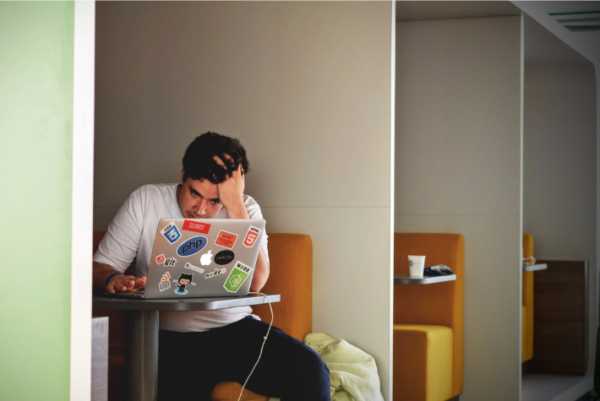
Еще одним признаком того, что на вашем компьютере может быть вирус, является странное поведение приложений или программ на вашем компьютере.Если они начнут давать сбой без видимой причины, возможно, на вашем компьютере есть вирус.
Наконец, вирус может вызвать перегрев вашего компьютера. В этом случае выясните, есть ли у вас вирус, с помощью антивирусного ПО или программного обеспечения для обеспечения безопасности в Интернете.
Может ли ваш компьютер заразиться вирусом по электронной почте?
Ваш компьютер может заразиться вирусом через электронную почту, но только если вы откроете вложения в спам-сообщениях или нажмете на содержащиеся в них ссылки.
Простое получение спама не заразит ваш компьютер.Просто отметьте их как спам или нежелательную почту и убедитесь, что они удалены. Большинство провайдеров электронной почты автоматизируют это (например, Gmail), но если они проскользнут через сеть, просто пометьте их как спам самостоятельно и не открывайте.
Как защитить компьютер от вирусов
Вот несколько основных способов защиты компьютера от вирусов:
- Используйте антивирусное программное обеспечение или комплексное решение для интернет-безопасности, например Kaspersky Total Security. Если вы используете мобильное устройство Android, рассмотрите Kaspersky Internet Security для Android.
- Исследуйте приложения и программное обеспечение, читая отзывы пользователей.
- Прочтите описания для разработчиков перед загрузкой приложений и программного обеспечения.
- Загружайте приложения и программное обеспечение только с надежных сайтов.
- Проверьте, сколько приложений и программного обеспечения загружено. Чем больше, тем лучше.
- Проверьте, какие разрешения запрашивают приложения и программное обеспечение. Это разумно?
- Никогда не переходите по непроверенным ссылкам в спам-письмах, сообщениях или на незнакомых веб-сайтах.
- Не открывать вложения в спам-письмах.
- Обновляйте программное обеспечение, приложения и операционную систему.
- Используйте безопасное VPN-соединение для общедоступных сетей Wi-Fi, например Kaspersky Secure Connection.
- Никогда не вставляйте в компьютер неизвестные USB-накопители или диски.
Зачем подвергать себя риску заражения? Защитите свой компьютер с помощью Kaspersky Total Security.
.Как избавиться от вируса
Страшно узнать, что ваш компьютер или ноутбук заражен вирусом. У вас могут быть важные файлы на жестком диске, незаменимые фотографии или незавершенный проект, который вы забыли сохранить. Вирусы и вредоносное ПО могут представлять серьезную угрозу для ваших данных и вашей личной информации и могут повлиять на работу вашего компьютера.
Хотя существует множество причин, по которым ваш компьютер может работать медленно, лучше сначала исключить вредоносное ПО, если ваш компьютер работает некорректно.Поскольку от вирусов сложно избавиться, мы составили пошаговое руководство о том, как избавиться от вируса от начала до конца.
Обнаружение вирусов
Прежде чем приступить к очистке компьютера по колено, важно убедиться, что у вас есть вирус. Вот несколько явных признаков заражения вашего компьютера:
- Часто появляются всплывающие сообщения . Они постоянно появляются каждый раз, когда вы находитесь за компьютером, и от них сложно избавиться или избавиться.Никогда не нажимайте на подозрительное всплывающее окно, даже если в нем говорится, что вирус был обнаружен, поскольку это может быть поддельная антивирусная система.
- Ваш компьютер работает медленно . Убедитесь, что все ваши приложения и системы обновлены. Если он по-прежнему работает медленно, вероятно, это вирус, который захватывает ваш браузер с помощью рекламных или фишинговых сайтов.
- Ваш жесткий диск издает шум . Если ваш жесткий диск издает постоянные шумы или вращается при минимальной активности компьютера или вообще без нее, ваш компьютер может быть заражен.
- Программы постоянно дают сбой . Если программы запускаются и закрываются автоматически, или ваша система случайно отключается или зависает, ваш компьютер может быть заражен вирусом.
- У вас отсутствуют файлы . Если у вас отсутствуют файлы, которые, как вы знаете, не были удалены, это может быть связано с вредоносным ПО. Некоторые вредоносные программы создают проблемы, удаляя файлы и перемещая их, или зашифровывая файлы, чтобы вы не могли их открыть.
- Высокая сетевая активность .Если ваш Wi-Fi или интернет-активность очень активна, даже когда вы не используете их, вирус может проникнуть в ваш интернет, чтобы отправлять информацию туда и обратно.
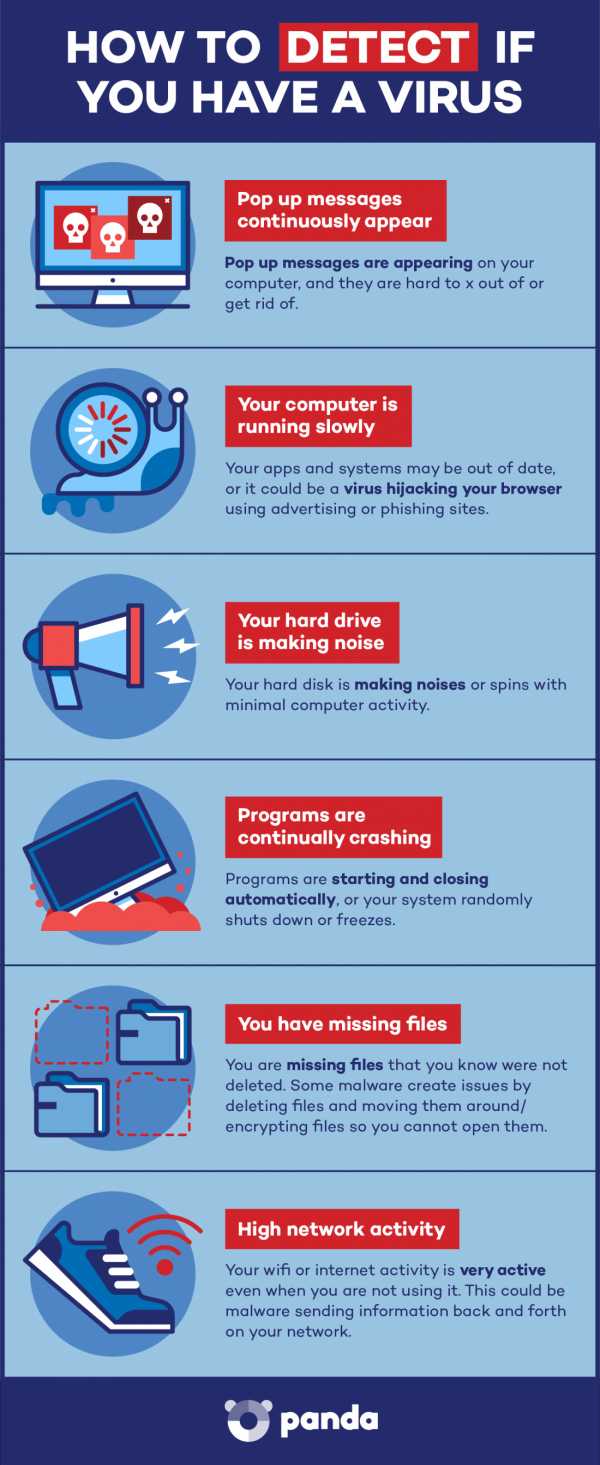
Метод 1. Сканирование
Перед тем, как начать процесс удаления вируса, убедитесь, что все ваши важные данные созданы. Это обеспечит сохранность всех ценных файлов перед чисткой компьютера. Лучше отсканировать все ваши личные данные перед копированием на внешний жесткий диск.Существует множество программ для удаления шпионского ПО / вирусов, многие из которых бесплатны. В Panda Security есть два бесплатных инструмента сканирования, которые позволяют вылечить ваш компьютер за несколько простых шагов. Panda Cloud Cleaner и спасательный USB-накопитель Panda Cloud Cleaner, которые мы обсудим в следующем разделе.
Если вы еще этого не сделали, убедитесь, что у вас установлена антивирусная программа. Установите антивирусную систему, которая также защищает от программ-вымогателей, поскольку программы с обоими программами могут улавливать вещи, которые одна антивирусная программа не распознает.Затем вам нужно перезагрузить компьютер в безопасном режиме. Вирус может получить доступ к вашему компьютеру, только когда он запущен. Некоторые вирусы запускаются путем присоединения к программе запуска при загрузке Windows. В безопасном режиме ваш компьютер будет загружать только необходимые файлы, что может остановить запуск всех вирусов. Затем вы можете идентифицировать их и удалить.
После завершения сканирования вы получите сводку обнаруженных вредоносных программ. Просмотрите список обнаружения и избегайте случайного удаления законных программ и обязательно очистите вредоносное ПО.Затем перезагрузите компьютер или перезагрузите компьютер и проверьте его производительность. Попробуйте использовать веб-браузер или другую программу, из-за которой у вас возникли проблемы. Если ваш компьютер работает нормально, вероятно, он защищен от вирусов.
Метод 2: аварийный диск / USB-накопитель
Если ваш компьютер не запускается из-за вируса, возможно, вам придется использовать аварийный USB-накопитель или аварийный диск. Спасательный USB-накопитель позволяет сканировать компьютер без необходимости его запуска.На другом компьютере загрузите файл образа ISO от вашей антивирусной компании и запишите его на диск или USB-накопитель.
Затем загрузитесь с этого диска или USB-накопителя вместо обычной установки Windows и запустите оттуда антивирусное программное обеспечение. Поскольку ваш компьютер не работает, инфекция не должна вмешиваться, и у вас будет больше возможностей избавиться от вируса. Большинство компьютеров можно загрузить с аварийного USB-накопителя. Щелкните здесь для получения более подробной информации о USB-накопителе Panda Security Cloud Cleaner.
Метод 3. Удаление вируса вручную
Некоторые вирусы необходимо удалять вручную. Убедитесь, что вы решаете эту проблему, только если хорошо знаете Windows и умеете просматривать и удалять программные файлы. Если вы чувствуете себя комфортно, загрузите автозапуск, который позволит вам точно увидеть, что именно работает на вашем компьютере и как от этого избавиться. После того, как вы загрузили Autoruns, убедитесь, что он находится в удобной папке или месте доступа, чтобы его можно было загрузить позже.
Запустите программу и помните, что многие области могут быть незнакомы.Упростите себе задачу и отключите отправку отчетов о некоторых подписанных службах Microsoft и программах, которые, как вы знаете, не являются вредоносными. Отфильтруйте свои параметры, чтобы проверить подписи кода, включить пустые места и скрыть записи Microsoft.
Затем перезагрузитесь в безопасном режиме с подключением к сети. Это позволит вам использовать Интернет для поиска этих подозрительных программ, запускаемых с вашего компьютера. Запустите программу Autoruns и начните поиск подозрительных записей.
Затем начните поиск подозрительных записей.Это может показаться сложным, но при поиске вирусов важно не торопиться. Глядя на имя записи и расположение файла, определите законность имени, выполнив поиск по идентификатору процесса в Интернете, который может точно сказать вам, что это за процесс и представляет ли он потенциальный риск. Прочтите вкладки «Вход в систему» и «Службы», которые предоставят вам отфильтрованную информацию. Кроме того, чтобы быть внимательным, не торопитесь, проходя эти процессы.
Если есть возможность, запишите расположение файла и любую другую важную информацию, прежде чем удалять его.Щелкните вредоносное ПО правой кнопкой мыши и выберите "Удалить". Удалите все связанные файлы и удалите каждую запись по очереди, чтобы быть в безопасности. После удаления вредоносных программ и файлов обязательно очистите корзину на рабочем столе и перезагрузите компьютер.
Метод 4: Чистая установка
Это, вероятно, самый утомительный из всех, но это почти гарантированный способ избавить ваш компьютер от вирусов и вредоносных программ. Чистая установка удаляет все на вашем жестком диске, поэтому вы также захотите перенести свои фотографии и текстовые документы на внешний жесткий диск.Обязательно просканируйте и убедитесь, что они тоже не заражены. Вам придется переустановить все программы, но это может спасти ваш компьютер от дальнейшего заражения и разрушения вирусами.
В последней версии Windows (Windows 8.1 и 10) есть несколько способов чистой установки в зависимости от того, что у вас установлено на вашем компьютере. Вы можете выполнить чистую установку с DVD / USB-накопителя с помощью сброса или выполнить чистую установку в работающей версии. С DVD или USB-накопителем вам понадобится ключ продукта для запуска чистой установки.
В работающей версии вы хотите выбрать «ничего не хранить», когда дело доходит до того, что диск должен сохранить после чистой установки. Это необходимо, если другие методы не помогли и вам нужно стереть жесткий диск. Прочтите здесь, чтобы узнать, как встроить функцию сброса для чистой установки.
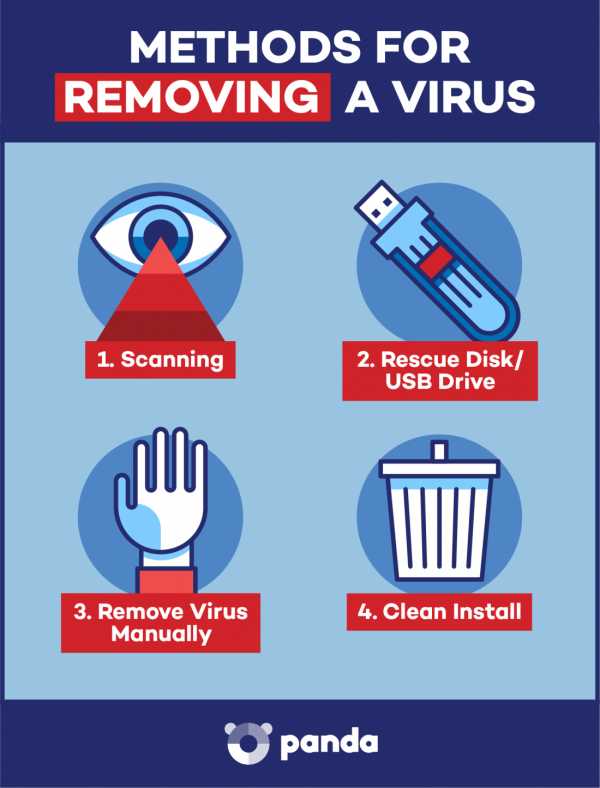
Удаление вируса с Mac
Хотя многие люди считают, что они не могут заразиться вирусами или вредоносными программами на Mac, эти устройства также могут быть заражены. Есть распространенные имена, представляющие собой антивирусы Mac, такие как MacDefender и MacSecurity, которые являются вредоносными и предназначены для того, чтобы заманить пользователей Mac в ловушку для входа в свои учетные записи Apple ID и отправки своих кредитных карт.Если вы получаете сообщение во время работы в Интернете, что с вашим Mac что-то не так, или «загрузите здесь, чтобы обезопасить свой Mac», игнорируйте эти сообщения и закройте браузер, в котором вы работаете.
Убедитесь, что загрузки не установлены или не загружаются, и немедленно поместите их в корзину. Если кажется, что вредоносное ПО уже установлено на вашем Mac, закройте любое приложение или программу, которые, по вашему мнению, могут быть заражены, и запустите Activity Monitor. Найдя приложение в очереди, выполните поиск по распространенным терминам вредоносного ПО для Mac, которые мы перечислили выше.Если вы обнаружите вредоносное ПО, нажмите Quite Process и выйдите из Activity Monitor. Полностью удалите приложение со своего устройства. Убедитесь, что ваше программное обеспечение и приложения всегда в актуальном состоянии, и загрузите антивирусную систему Mac , чтобы безопасно просматривать Интернет на вашем Mac.
Чтобы предотвратить вирус, обязательно загрузите на свой компьютер безопасную антивирусную систему, если вы еще этого не сделали. Обновляйте свое программное обеспечение как можно чаще, поскольку вирусы постоянно меняются и обновляются, чтобы перехитрить вашу систему.Кроме того, регулярно делайте резервные копии своих данных, чтобы не потерять предыдущие файлы в случае заражения вирусом. Остерегайтесь получаемых писем и не открывайте подозрительные файлы или ссылки.
Удаление вируса с телефона Android
Если вы считаете, что ваш телефон Android был скомпрометирован вирусом, те же правила применяются при определении наличия вируса на вашем телефоне. Если наблюдается всплеск использования данных, необъяснимые обвинения, нежелательные приложения или внезапные всплывающие окна, возможно, вас взломали.Если вы начнете обнаруживать резкое сокращение времени автономной работы вашего телефона, он также может быть заражен вирусом. Есть несколько шагов, чтобы удалить вирус с телефона Android.
Вы можете удалить вирус, переведя телефон или планшет в безопасный режим. Это предотвратит запуск любых сторонних приложений, в том числе вредоносных. Нажмите кнопку питания, чтобы получить доступ к параметрам выключения, затем нажмите «Перезагрузить» в безопасном режиме. Оказавшись в безопасном режиме, вы можете открыть настройки и выбрать «Приложения» или «Диспетчер приложений».
Взгляните на список приложений и убедитесь, что в нем нет ничего странного или незнакомого. Убедитесь, что вы просматриваете вкладку «Загружено», чтобы увидеть, что установлено на вашем Android . Вы также захотите очистить кеш данных своего приложения, выбрав «Очистить кеш» перед удалением. Затем удалите данные приложения, выбрав «Очистить данные». Нажмите «Удалить», чтобы полностью удалить приложение.
Обычно это должно удалить вирус. Однако в некоторых случаях вы можете обнаружить, что кнопка «Удалить» неактивна и недоступна.Это связано с тем, что вирус предоставил себе доступ администратора устройства. Вам нужно будет выйти из меню приложений и нажать «Настройки»> «Безопасность»> «Администраторы устройства». Здесь вы найдете список приложений на вашем устройстве со статусом администратора. Снимите флажок рядом с приложением, которое хотите удалить, и нажмите «Деактивировать».
Теперь у вас должна быть возможность вернуться в исходное меню приложений и удалить это приложение. Теперь, когда вирус удален, перезагрузите устройство и выключите безопасный режим. После удаления вируса обязательно создайте резервную копию всей важной информации, имеющейся на вашем устройстве, и установите антивирус Android, чтобы избежать утечек в будущем.
Обычно это должно удалить вирус. Однако в некоторых случаях вы можете обнаружить, что кнопка «Удалить» неактивна и недоступна. Это связано с тем, что вирус предоставил себе доступ администратора устройства. Вам нужно будет выйти из меню приложений и нажать «Настройки»> «Безопасность»> «Администраторы устройства». Здесь вы найдете список приложений на вашем устройстве со статусом администратора. Снимите флажок рядом с приложением, которое хотите удалить, и нажмите «Деактивировать».
Теперь у вас должна быть возможность вернуться в исходное меню приложений и удалить это приложение.Теперь, когда вирус удален, перезагрузите устройство и выключите безопасный режим. После удаления вируса обязательно сделайте резервную копию любой важной информации, которая есть на вашем устройстве, и установите антивирус Android , чтобы избежать утечек в будущем.
.